Шта треба знати
- Финд Ми иПхоне омогућава корисницима да виде локацију својих уређаја, као и локације својих пријатеља и породице.
- Да бисте зауставили дељење локације помоћу Финд Ми иПхоне, отворите апликацију Финд Ми, додирните Људи, додирните контакт, а затим додирните Прекини дељење моје локације.
- Можете паузирати дељење локације у режиму рада у авиону или искључивањем телефона.
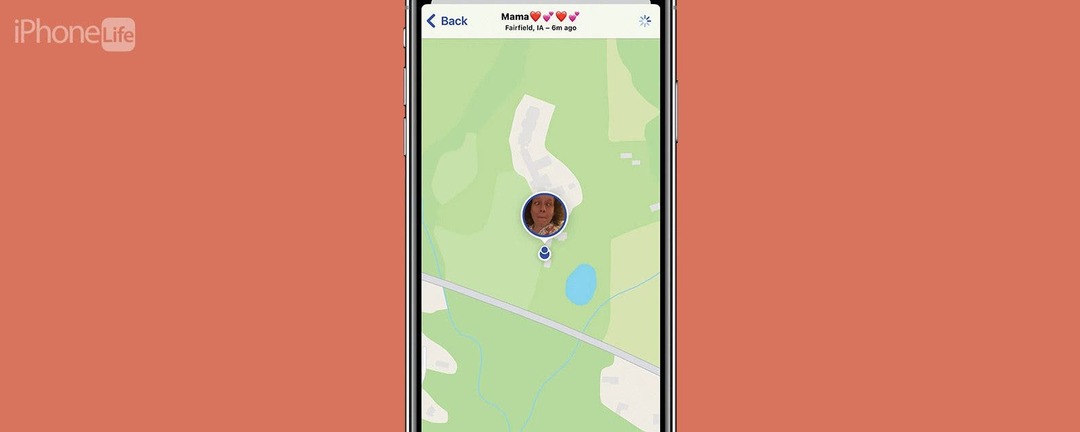
Ево како да замрзнете своју локацију на Финд Ми иПхоне, учините да ваша локација остане на једном месту, или чак како да лажирате или лажирате своју локацију на иПхоне-у. Запамтите, користите своје моћи за добро, сви!
Скочи на:
- Како даИскључите дељење локације у Финд Ми иПхоне
- Како замрзнути своју локацију на иПхоне-у
- Како лажирати локацију на иПхоне-у и иПад-у
Како паузирати своју локацију на Финд Ми иПхоне
Неопходно је да укључите Финд Ми иПхоне у случају да се ваш иПад или иПхоне изгуби или украде; то је такође одличан начин да поделите своју локацију са пријатељима и члановима породице и видите њихове локације. Али, ако желите мало више приватности, ево како да замрзнете своју локацију на Финд Ми иПхоне-у и како да лажирате своју локацију на иПхоне-у. Обавезно погледајте наш бесплатни
Савет дана за још сјајних туторијала за Финд Ми иПхоне!Како да искључите дељење локације у Финд Ми иПхоне
Најлакши начин да паузирате или замрзнете своју локацију на Финд Ми иПхоне је да искључите Дељење локације. Ево како да искључите дељење локације на иПхоне-у или иПад-у. Имајте на уму да ово није начин да престанете да делите своју локацију без обавештавања друге особе. Када престанете да делите своју локацију у Финд Ми, ваш пријатељ или члан породице ће моћи да вам каже престале да деле вашу локацију—ако проверавају—јер ће видети екран са натписом Нема локације нашао. Они, међутим, неће добити званично обавештење са свог телефона које каже да сте престали да делите своју локацију.

Откријте скривене функције вашег иПхоне-а
Добијајте један дневни савет сваког дана (са снимцима екрана и јасним упутствима) како бисте могли да савладате свој иПхоне за само један минут дневно.
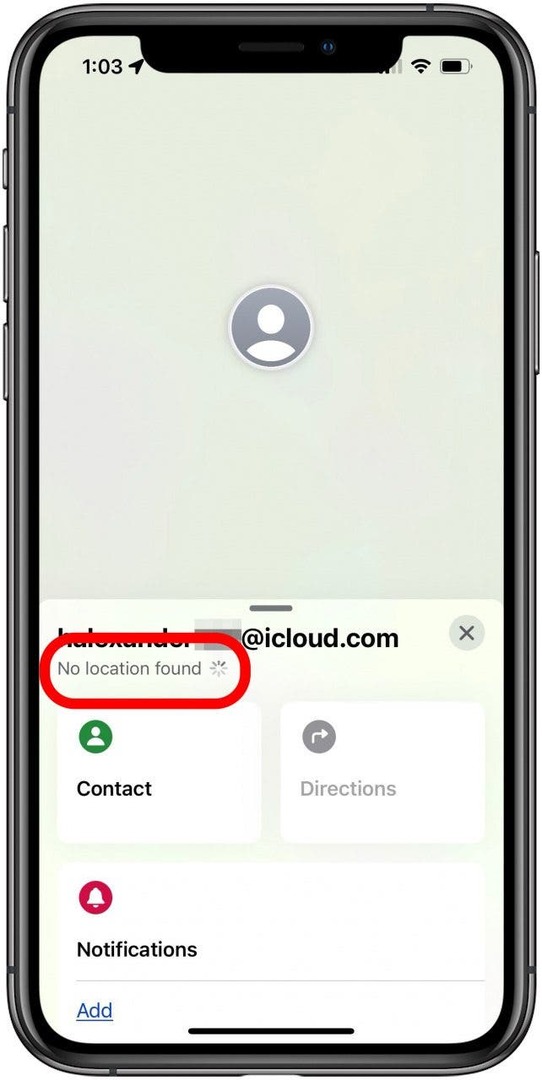
Како замрзнути своју локацију на иПхоне-у
Ако желите да привремено престанете да делите своју локацију, можете да укључите режим рада у авиону. Режим рада у авиону искључује бежичне функције на вашем иПхоне-у или иПад-у, тако да ваша локација неће бити ажурирана у апликацији Финд Ми. Још увек можете користити Блуетоотх уређаји као што су АирПодс, слушалице и звучници. Ево како да укључите режим рада у авиону.
- Отворите контролни центар на вашем иПхоне-у или иПад-у.
- Додирните Икона авиона да укључите режим рада у авиону; промениће се из сиве у наранџасту и видећете малу белу икону авиона на врху екрана док је режим рада у авиону укључен.
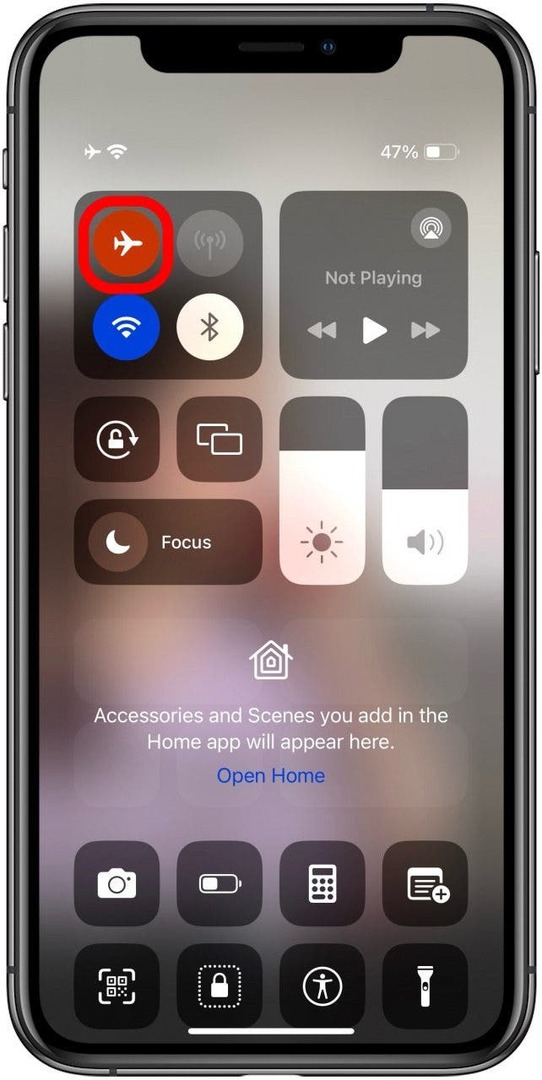
Ако не желите да користите режим рада у авиону, можете једноставно искључите свој иПхоне или иПад. Ове методе такође нису начин да престанете да делите своју локацију без обавештења, јер ће постојати мала разлика у опису на врху екрана. Као што је горе наведено, особа са којом делите своју локацију неће добити званично обавештење да сте престали да делите. Они ће само видети разлику у томе како се појављујете у апликацији.
- Док делите своју локацију и не користите режим рада у авиону и нисте искључили свој иПхоне, ваш пријатељ или члан породице ће видети Уживо на врху екрана.
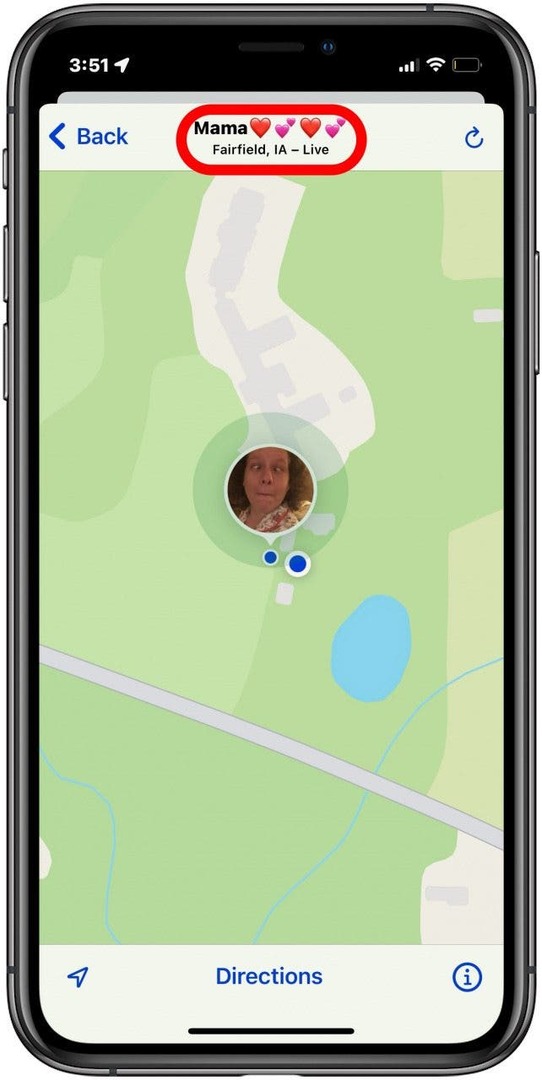
- Када укључите режим рада у авиону или искључите телефон или таблет, ваш пријатељ или члан породице ће видети број минута на врху, што показује колико минута је Финд Ми пре било повезано.
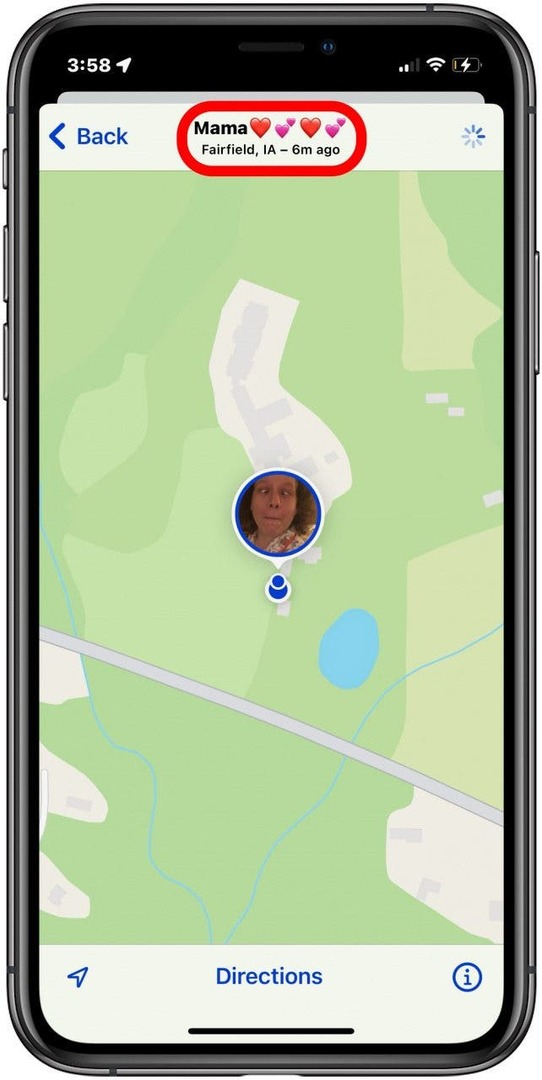
Како лажирати локацију на иПхоне-у и иПад-у
Ако желите да лажирате локацију на свом иПхоне-у или користите иПхоне локациону шпицу, ево како, и надам се да користите ове информације за нешто безазлено као да играте Покемон Го. Постоји неколико апликација трећих страна које ће вам омогућити да лажирате ГПС локацију на вашем иПхоне-у или иПад-у, али је тешко пронаћи високо оцењену један. Ево једног за који изгледа да означава сва поља:
Тенорсхаре иАниго (14,95 УСД месечно)
Ова апликација за Мац и иПхоне ће вам омогућити да промените своју ГПС локацију без бекства из затвора. Ово функционише са свим апликацијама заснованим на локацији и компатибилно је са најновијим ажурирањем за иОС.
ФАК
- Шта се дешава када паузирате своју локацију на Финд Ми иПхоне? Када паузирате своју локацију на иПхоне-у или иПад-у, ваши пријатељи и чланови породице ће видети локацију где сте били када сте замрзнули или паузирали своју локацију са бројем минута од када је ваша локација била ливе.
- Да ли Финд Ми иПхоне ради ако су Ви-Фи и мобилни телефон искључени? Аппле каже: „Ако ти укључите Пронађи моју мрежу, можете да лоцирате свој уређај или ставку чак и ако није повезан на Ви-Фи или мобилну мрежу. Мрежа Финд Ми је шифрована анонимна мрежа од стотина милиона Аппле уређаја који вам могу помоћи да лоцирате свој уређај или ставку."
- Можете ли пронаћи изгубљени иПхоне ако је локација искључена? Можете пронађите изгубљени иПхоне, чак и ако је мртав или ван мреже, али ако сте искључили Финд Ми иПхоне, видећете само последњу локацију свог иПхоне-а пре него што сте искључили Финд Ми или пре него што се батерија испразнила.
Надам се да вас је овај чланак научио како да замрзнете или паузирате своју локацију на Финд Ми иПхоне. Ако вам се допао овај чланак, можда ћете желети и да научите како некоме послати своју локацију, најбржи начин!